Wat is USB-foutopsporing en is het veilig om Android ingeschakeld te laten?

Als u ooit hebt geprobeerd iets geavanceerd te doen op uw Android-telefoon, hebt u waarschijnlijk gehoord (of lees) de term "USB Debugging." Dit is een veel gebruikte optie die netjes weggestopt zit onder het Android-menu Opties voor ontwikkelaars, maar het is nog steeds iets dat veel gebruikers mogelijk maken zonder erover na te denken - en zonder te weten wat het echt doet.
Als u bijvoorbeeld ADB (de Android-foutopsporingsbrug) ooit hebt gebruikt om bijvoorbeeld een fabrieksimage op een Nexus-apparaat te flashen of een apparaat te rooten, hebt u USB-foutopsporing al gebruikt, of u het zich realiseerde of niet.
Kort gezegd, USB Debugging is een manier voor een Android-apparaat om te communiceren met de Android SDK (Software Developer Kit) via een USB-verbinding. Hiermee kan een Android-apparaat opdrachten, bestanden en dergelijke ontvangen van de pc en kan de pc cruciale informatie zoals logbestanden van het Android-apparaat ophalen. En het enige dat u hoeft te doen, is een knop aankloppen om het te laten gebeuren. Nette, toch?
Natuurlijk heeft alles een nadeel, en voor USB Debugging is het de veiligheid. Kortom, als USB-foutopsporing ingeschakeld blijft, blijft het apparaat zichtbaar wanneer het via USB is aangesloten. Onder de meeste omstandigheden is dit geen probleem - als u de telefoon op uw pc aansluit of als u van plan bent de brug voor foutopsporing te gebruiken, is het logisch dat deze de hele tijd ingeschakeld blijft . Het probleem speelt een rol als u uw telefoon op een onbekende USB-poort moet aansluiten, zoals een openbaar laadstation. In theorie, als iemand toegang had tot het laadstation, konden ze USB-foutopsporing gebruiken om effectief privé-informatie van het apparaat te stelen, of een soort malware erop duwen.
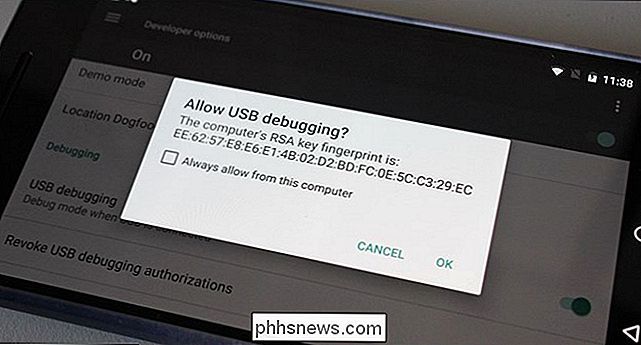
Het goede nieuws is dat Google een ingebouwde veiligheid heeft net hier: per-pc autorisatie voor USB Debugging-toegang. Wanneer u het Android-apparaat aansluit op een nieuwe pc, wordt u gevraagd om een USB-foutopsporingsverbinding goed te keuren. Als u de toegang weigert, wordt de verbinding nooit geopend. Het is een geweldige failsafe, maar gebruikers die misschien niet weten wat het is, keuren de verbinding mogelijk allemaal willy-nilly goed, wat een slechte zaak is.
GERELATEERD: De zaak tegen root: waarom Android-apparaten niet komen Geworteld
Het andere om te overwegen is de beveiliging van het apparaat als het verloren raakt of wordt gestolen. Als USB Debugging is ingeschakeld, kan elke kwaaddoener daadwerkelijk toegang hebben tot alles op het apparaat- , zelfs als het een beveiligd vergrendelingsscherm heeft. En als het apparaat geroot is, kun je net zo goed opgeven: er is echt niets om hen te stoppen op dat moment. U moet er zelfs zeker van zijn dat Android Device Manager is geïnstalleerd op elk apparaat waarvan u de eigenaar bent. Op die manier kunt u uw gegevens op afstand wissen of stelen.
Eerlijk gezegd, tenzij u een ontwikkelaar bent, kunt u waarschijnlijk moet USB-foutopsporing niet altijd ingeschakeld blijven. Schakel het in wanneer je het nodig hebt en schakel het vervolgens uit als je klaar bent. Dat is de veiligste manier om ermee om te gaan. Natuurlijk, het is een beetje lastig. maar het is de afweging waard.

Hoe u uw Amazon Echo-boodschappenlijst naar uw e-mail kunt verzenden
Als u de Amazon-echo hebt gebruikt om dingen aan uw boodschappenlijst toe te voegen, kunt u als volgt de lijst naar uw e-mail verzenden wanneer je bent eindelijk klaar om te gaan winkelen. De Alexa app slaat je boodschappenlijstje op, dus wanneer je de app opent en "Winkelen & takenlijsten" in het zijmenu selecteert, krijg je een lijst met alles wat je hebt toegevoegd.

Met 1 miljard weergaven tot nu toe, we gaan mee How-to Geek Forward
Negen jaar na het starten van How-To Geek hebben we 1 miljard pageviews aan onze lezers gegeven. Dit is het (korte) verhaal van hoe we het hebben gedaan en hoe we de dingen naar een hoger niveau tillen. Spoiler: We hebben een geweldige nieuwe hoofdredacteur ingehuurd. Voor het geval je niet weet wie ik ben, mijn naam is Lowell Heddings, en ik ben de oprichter, eigenaar, serverbeheerder, programmeur en huidige hoofdredacteur van How-To Geek.



